简介
本文介绍在网络安全设备(WSA)上免除Office 365流量身份验证和解密的过程。 Office 365和代理存在几个已知的兼容性问题,免除Office 365流量身份验证和解密有助于解决其中一些问题。
注意:这不是Web代理的完全绕行,而且免除解密流量会阻止WSA检查由Office 365客户端生成的加密HTTPS流量。
配置步骤
概述:
- 使用Office365外部源创建自定义URL类别
- 为Office 365流量创建标识配置文件
- 使Office 365流量免于解密策略
注意:此过程需要使用动态更新的Office 365外部JSON源,该源包含与Office 365关联的所有URL/IP地址。
注意:AsyncOS版本10.5.3及11.5及以后版本支持此源。
1.使用Office365外部源创建自定义URL类别
- 导航至Web安全管理器 — >自定义和外部URL类别
- 单击“添加类别”
- 为类别指定名称,选择类别类型“外部实时源类别”,然后选择“”"选项.
- 如果要测试WSA下载Office 365 JavaScript对象表示法(JSON)源的能力,请单击“开始测试”。
- 在底部,将“Auto Update the Feed”选项设置为“Hourly”,间隔为00:05(每5分钟)
- 单击“Submit”按钮。

2.为Office 365流量创建标识配置文件
- 导航至Web安全管理器 — >标识配置文件
- 单击“添加标识配置文件”
- 指定名称,将“Identification and Authentication”设置为“Exempt from authentication/identification”。
- 单击“Advanced(高级)”按钮,然后单击“URL Categories(URL类别)”旁边的链接
- 查找您在上一步中创建的类别,选择该类别,然后滚动到页面底部并单击“完成”按钮。
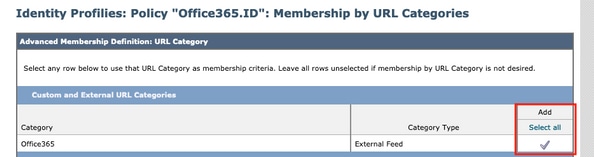
现在,标识配置文件应如下所示:
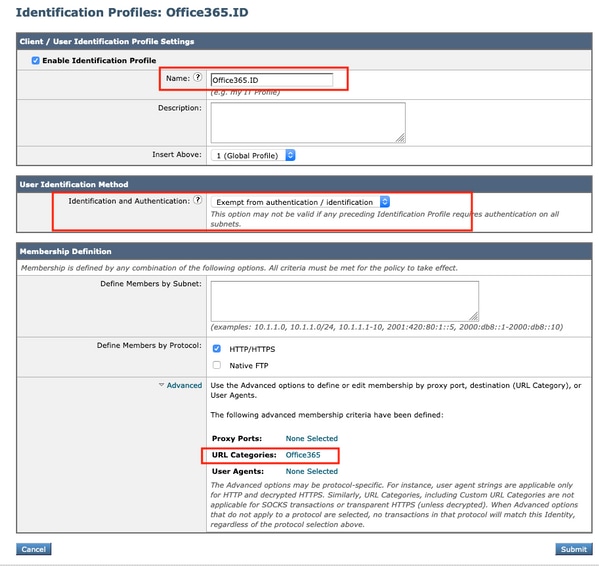
3.将Office 365流量从解密策略中豁免
- 导航至Web安全管理器 — >解密策略
- 单击“添加策略”
- 指定名称,然后在“Identification Profiles and Users”字段中,选择“Select One or More Identification Profiles”选项,然后从上一步中选择Office 365身份。
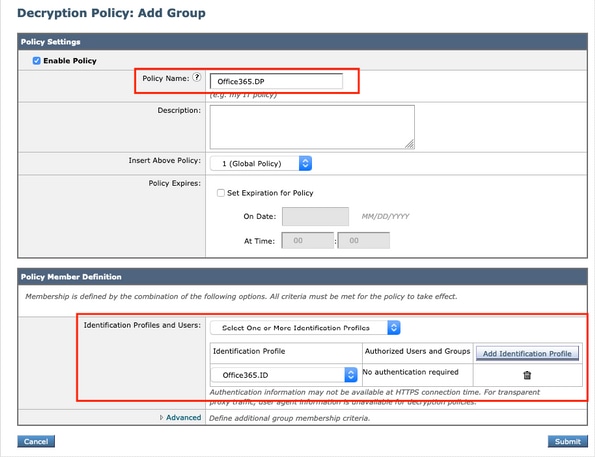
- 单击“Submit”(提交)按钮。
- 单击“URL Filtering”(URL过滤)下的链接,其中显示:1"
- 将Office 365类别设置为“直通”,然后单击“提交”按钮。
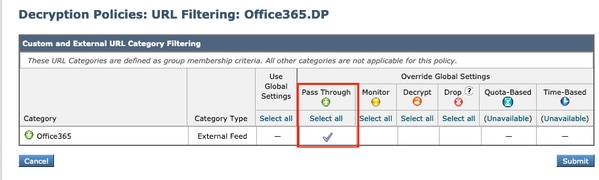
- 最后,单击GUI右上角的黄色“Commit Changes”按钮提交更改。
参考
有关如何在WSA中启用Office 365外部源和如何使Office 365免于解密策略的更多正式思科文档:
如何在AsyncOS中启用Office 365外部源以实现思科网络安全